Ben je op zoek naar gratis geluidseffecten voor jouw projecten in DaVinci Resolve? In deze handleiding laat ik je gedetailleerd zien hoe je deze geluidseffecten kunt downloaden en effectief kunt gebruiken in jouw videoprojecten. Met de juiste klanken kun je jouw video's de finishing touch geven en ze professioneler laten overkomen. Laten we meteen beginnen en de benodigde stappen doornemen om toegang te krijgen tot de geluidseffecten.
Belangrijkste inzichten
- Je leert hoe je de geluidsbibliotheek activeert en downloadt in DaVinci Resolve.
- De licentieovereenkomsten zijn belangrijk om te begrijpen voordat je de geluiden gaat gebruiken.
- Je krijgt twee extra websiteaanbevelingen voor gratis geluidseffecten.
- Zo stel je audio optimaal in in DaVinci Resolve.
Stap-voor-stap handleiding
Allereerst moet je de geluidsbibliotheek activeren om toegang te krijgen tot de gratis geluidseffecten. Open DaVinci Resolve en ga naar het symbool van de notenbalk in de rechterbenedenhoek. Hier zul je de geluidsbibliotheek vinden die je moet activeren.
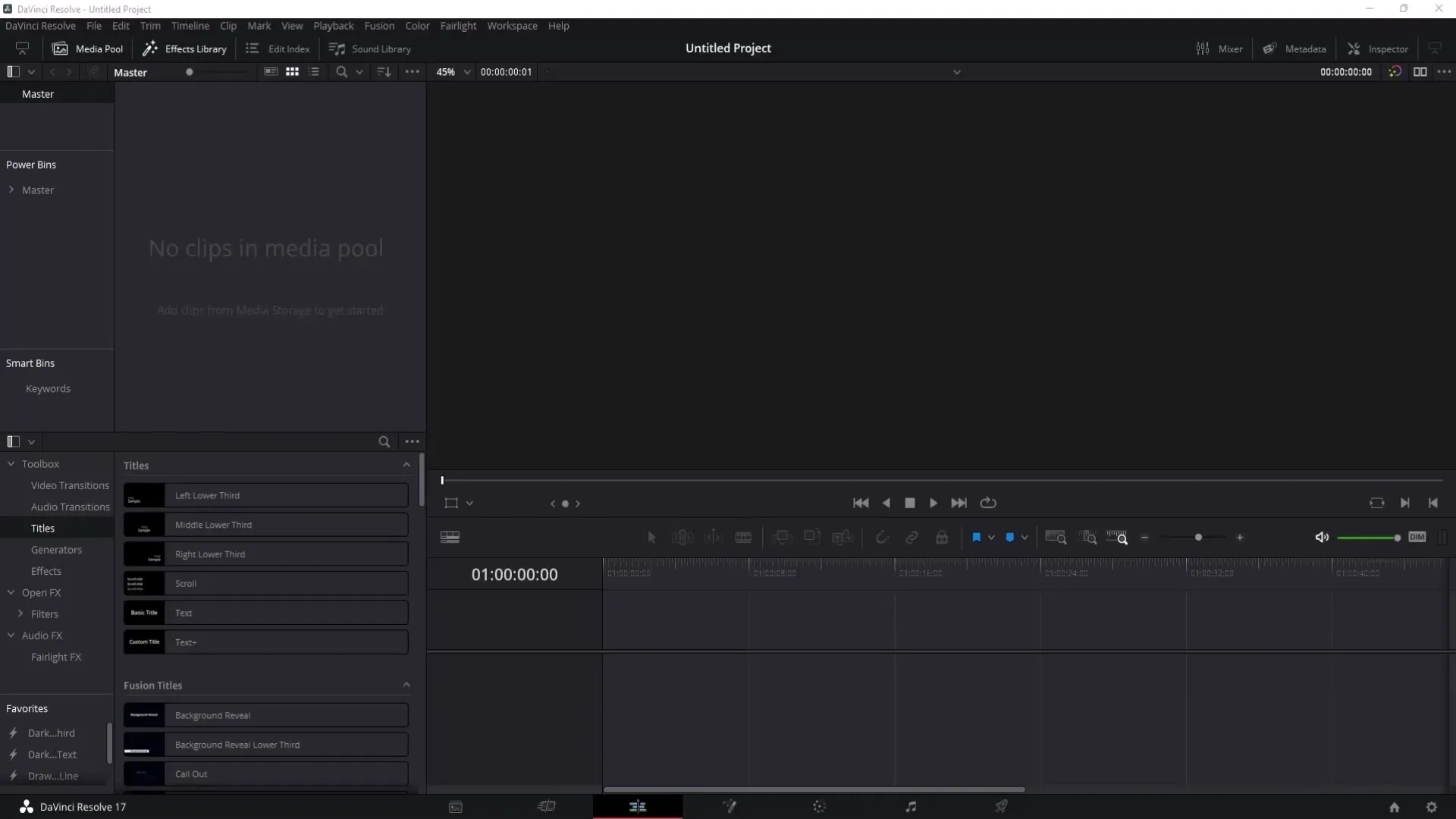
Klik op de geluidsbibliotheek en zoek naar de downloadlink, die meestal bovenaan wordt weergegeven. Hier wordt je gevraagd jouw gegevens in te vullen, dit is nodig om de geluidseffecten te kunnen downloaden.
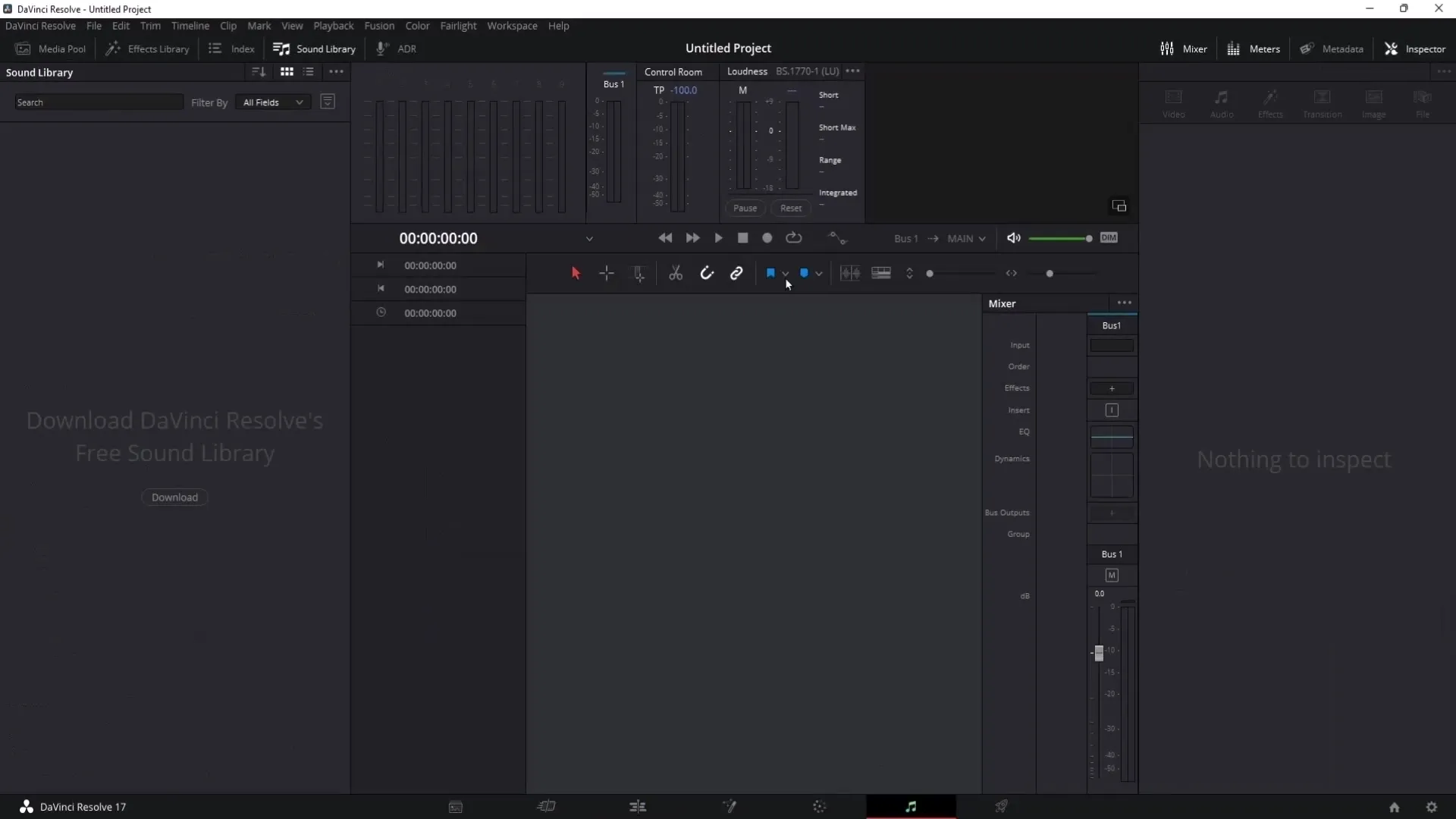
Nadat je jouw persoonlijke gegevens hebt ingevoerd, klik je op "Volgende". Na het verzenden van jouw gegevens kom je bij de licentieovereenkomsten terecht. Het is belangrijk om deze door te lezen om te begrijpen hoe je de geluidseffecten kunt gebruiken. Je hebt het recht om de geluiden voor privé- en commercieel gebruik te gebruiken.
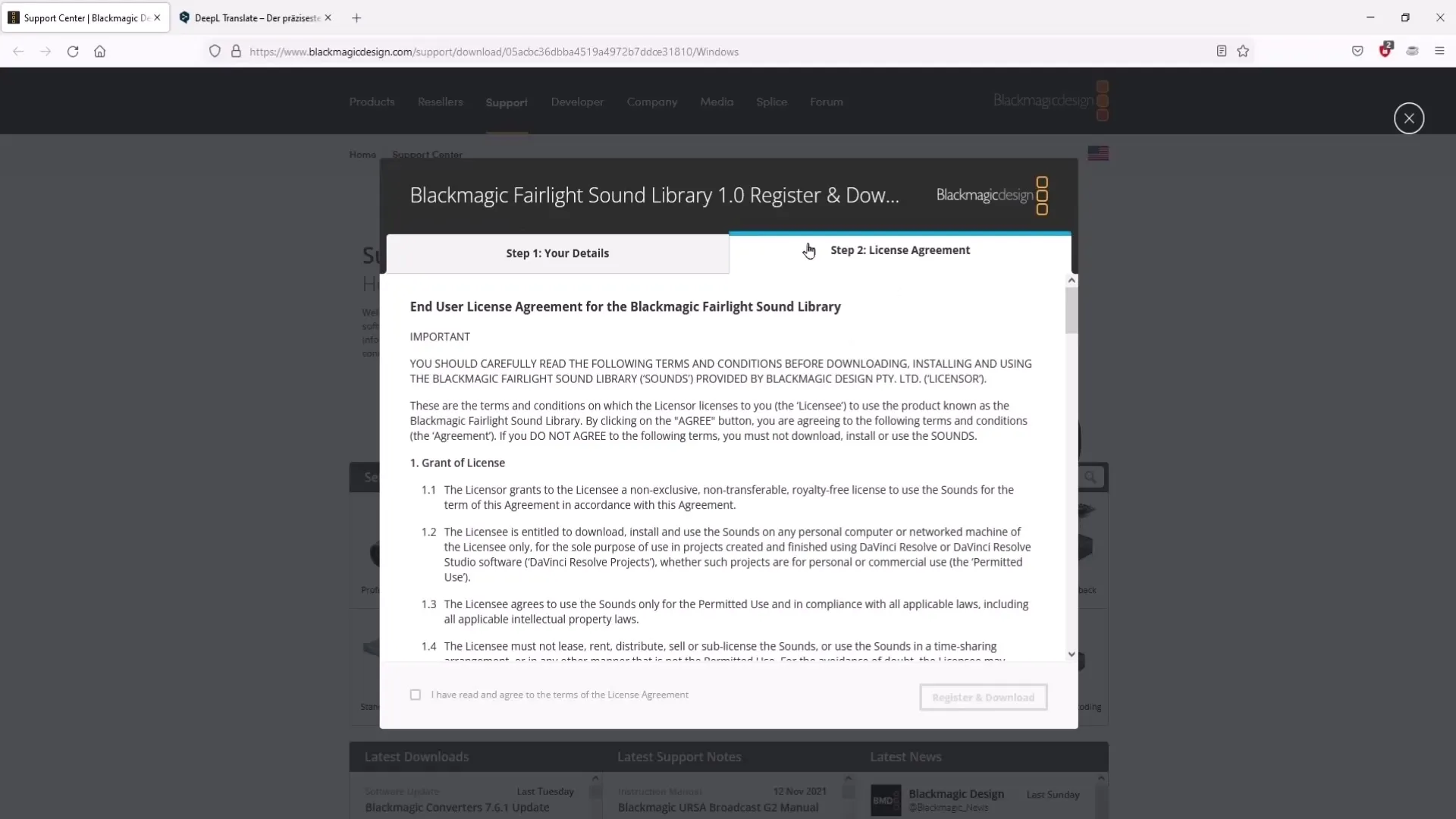
Het is echter belangrijk dat je de geluidseffecten niet als jouw eigen verkoopt, je kunt ze gebruiken in nieuwe projecten maar niet doorverkopen. Nadat je de overeenkomsten hebt geaccepteerd, klik je op "Registreren en downloaden" om de download te starten.
Zodra de download is voltooid, is het aan te raden een nieuwe map aan te maken voor de geluidseffecten. In mijn geval heb ik een map genaamd "Geluiden" aangemaakt binnen mijn DaVinci Resolve-map om het overzicht te bewaren.
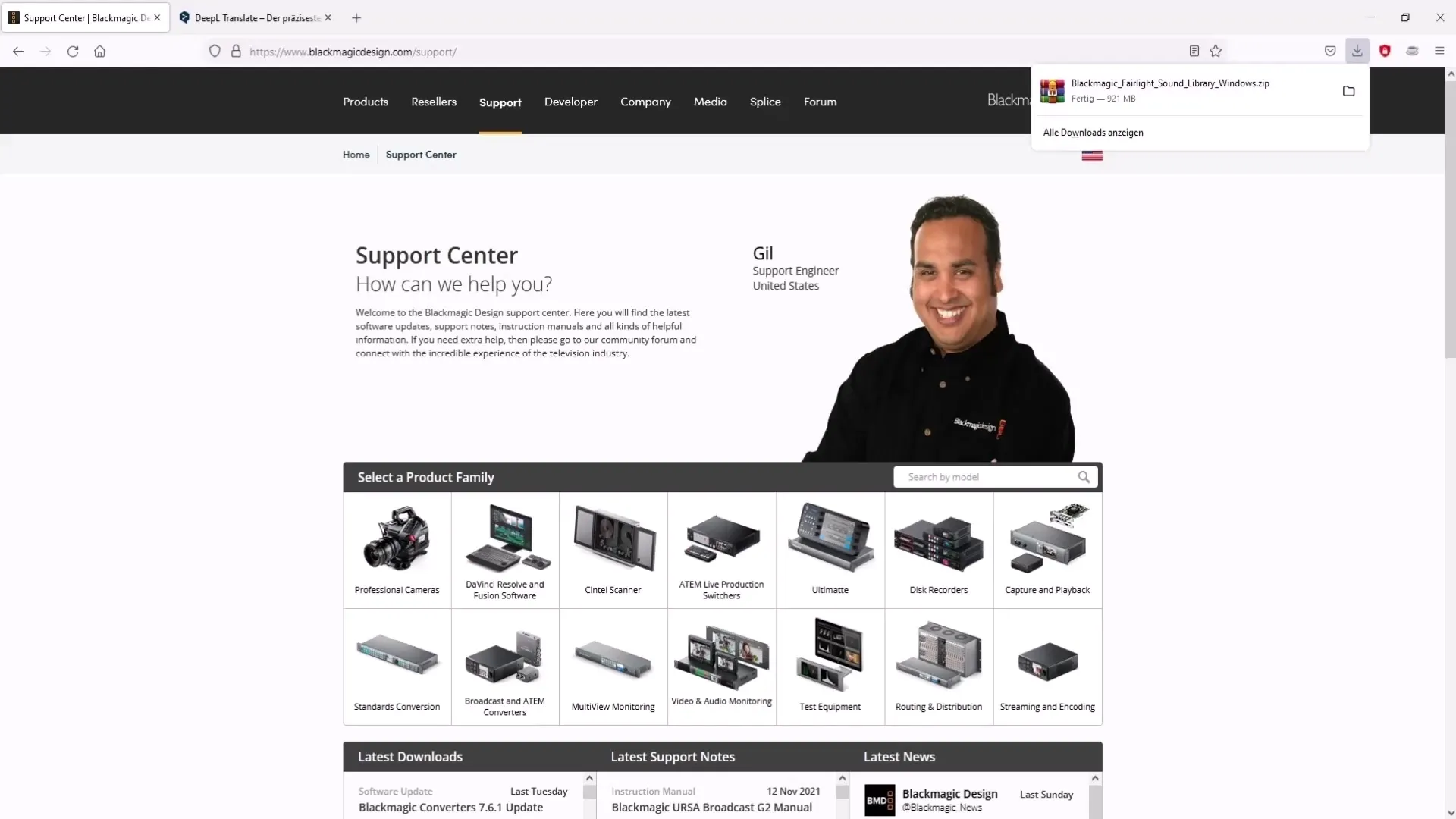
Sleep nu het gedownloade zip-bestand naar deze nieuwe map. Klik met de rechtermuisknop en kies de optie "Alles uitpakken" om de bestanden beschikbaar te maken in jouw map.
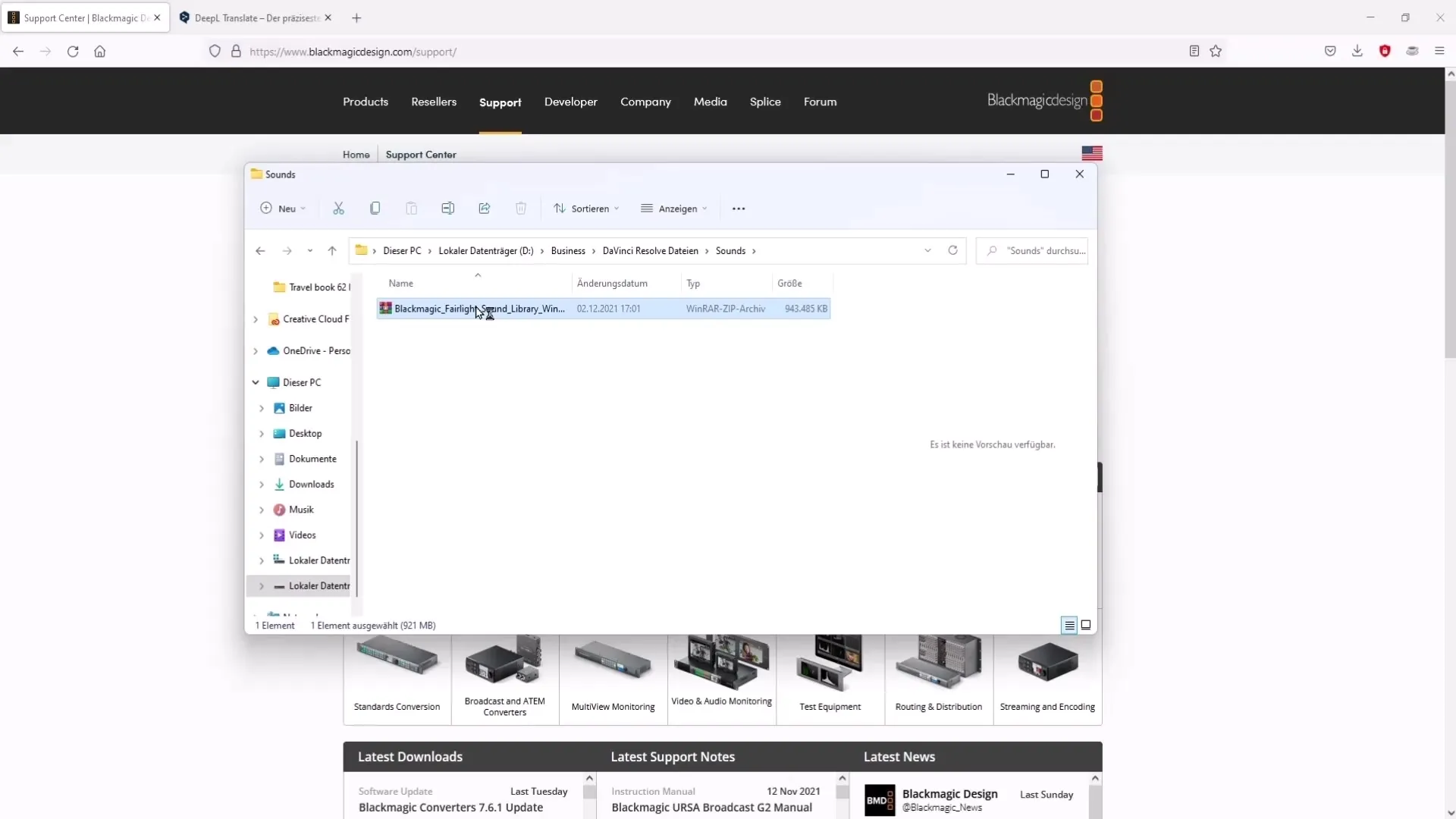
Open de uitgepakte map en klik op het setup-bestand om het installatieproces te starten. Let goed op de installatiemap, aangezien je deze later opnieuw nodig hebt.
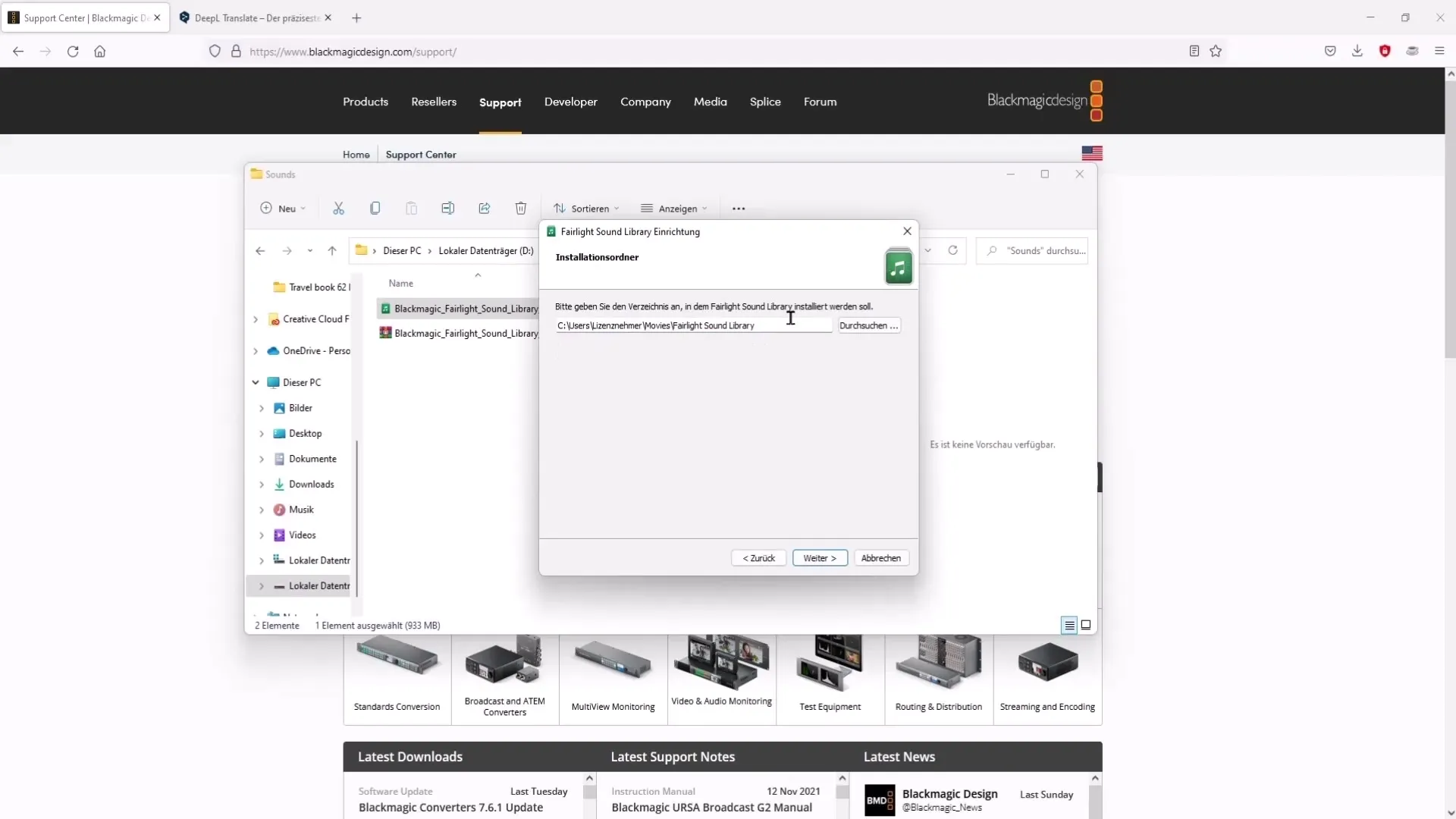
Accepteer de licentieovereenkomst en doorloop het installatieproces. Houd er rekening mee dat de geluidseffecten ongeveer 1,5 GB aan opslagruimte vereisen. Als alles in orde is, klik dan op "Installeren".
Na een succesvolle installatie moet je DaVinci Resolve opnieuw opstarten. Ga terug naar de geluidsbibliotheek en klik op de drie puntjes om de instellingen te kiezen. Daar kun je de paden naar de geïnstalleerde geluidsbestanden selecteren.
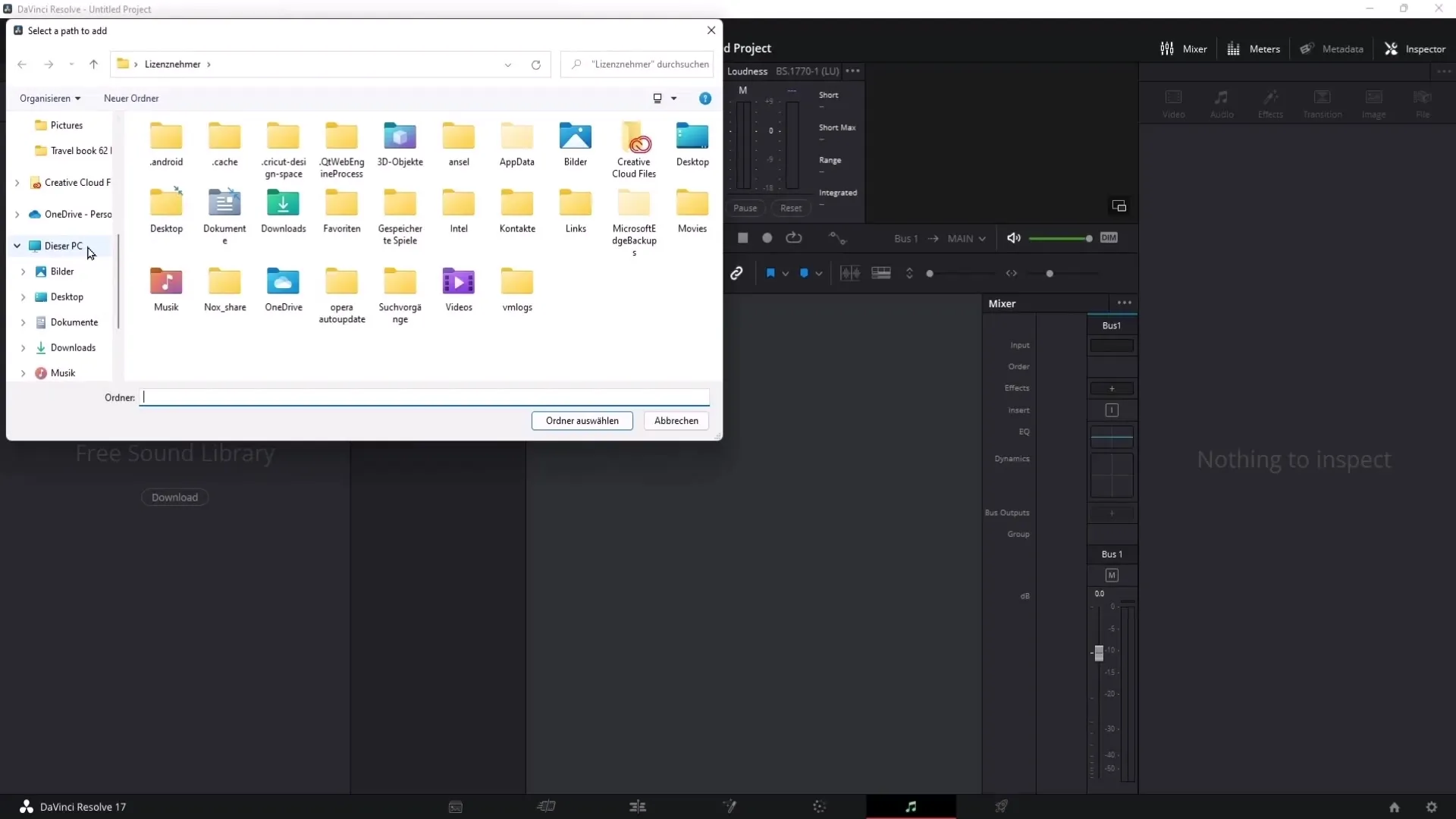
Selecteer de map waarin je de geluidseffecten hebt geïnstalleerd en laad ze in de software. Na het uploaden van de geluiden zul je zien dat ze beschikbaar zijn in de geluidsbibliotheek.
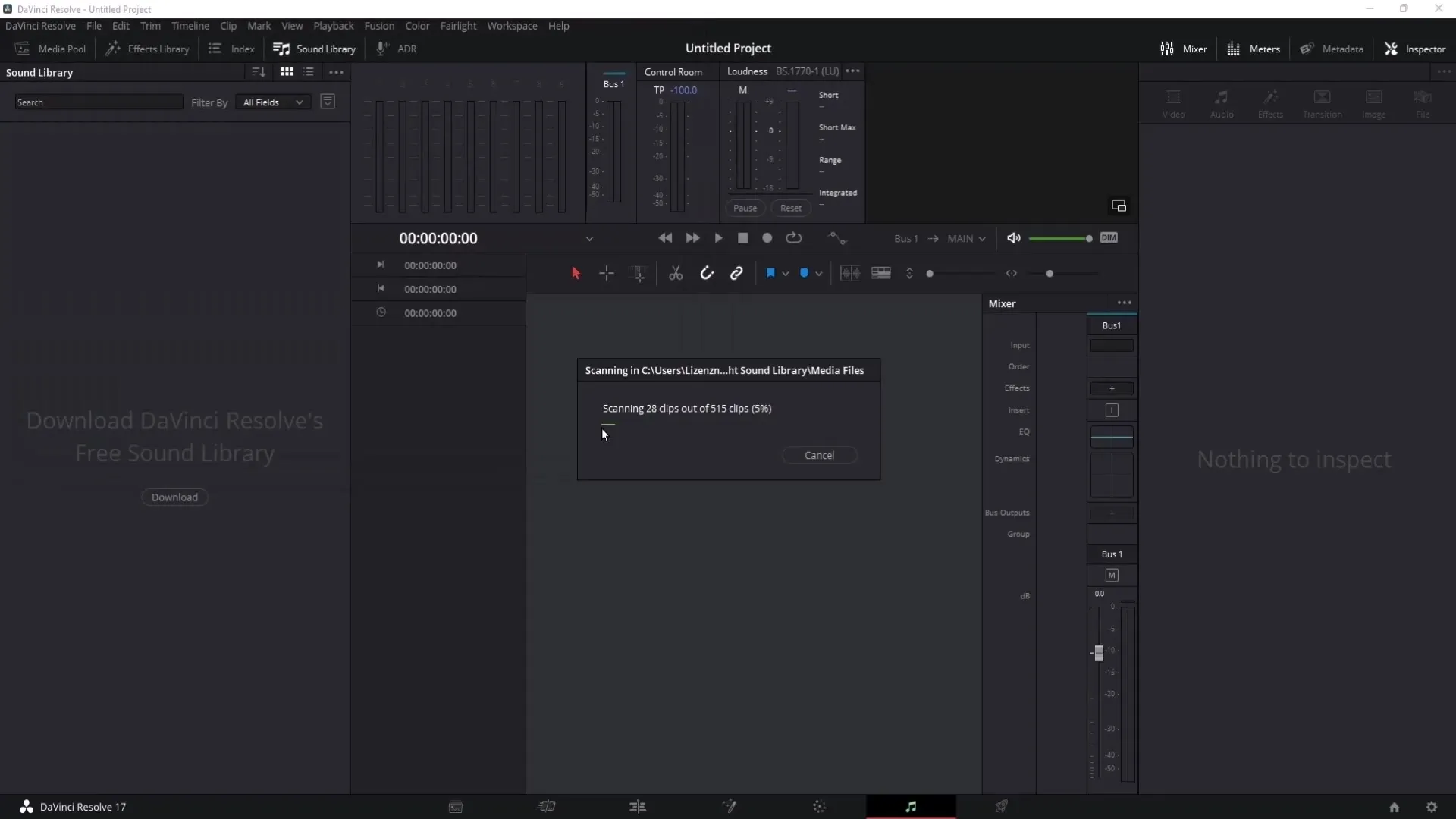
Om de geluiden te gebruiken, ga naar het Fairlight-gedeelte en klik op de notenbalk, zoek in de zoekbalk naar een specifiek geluidseffect. Bijvoorbeeld kun je zoeken naar "deur open".
Als je het gewenste geluidseffect hebt gevonden, kun je er direct op klikken en ernaar luisteren. Om het geluid naar jouw tijdlijn te slepen, houd je de linkermuisknop ingedrukt en sleep je het geluidseffect eenvoudig naar jouw project.
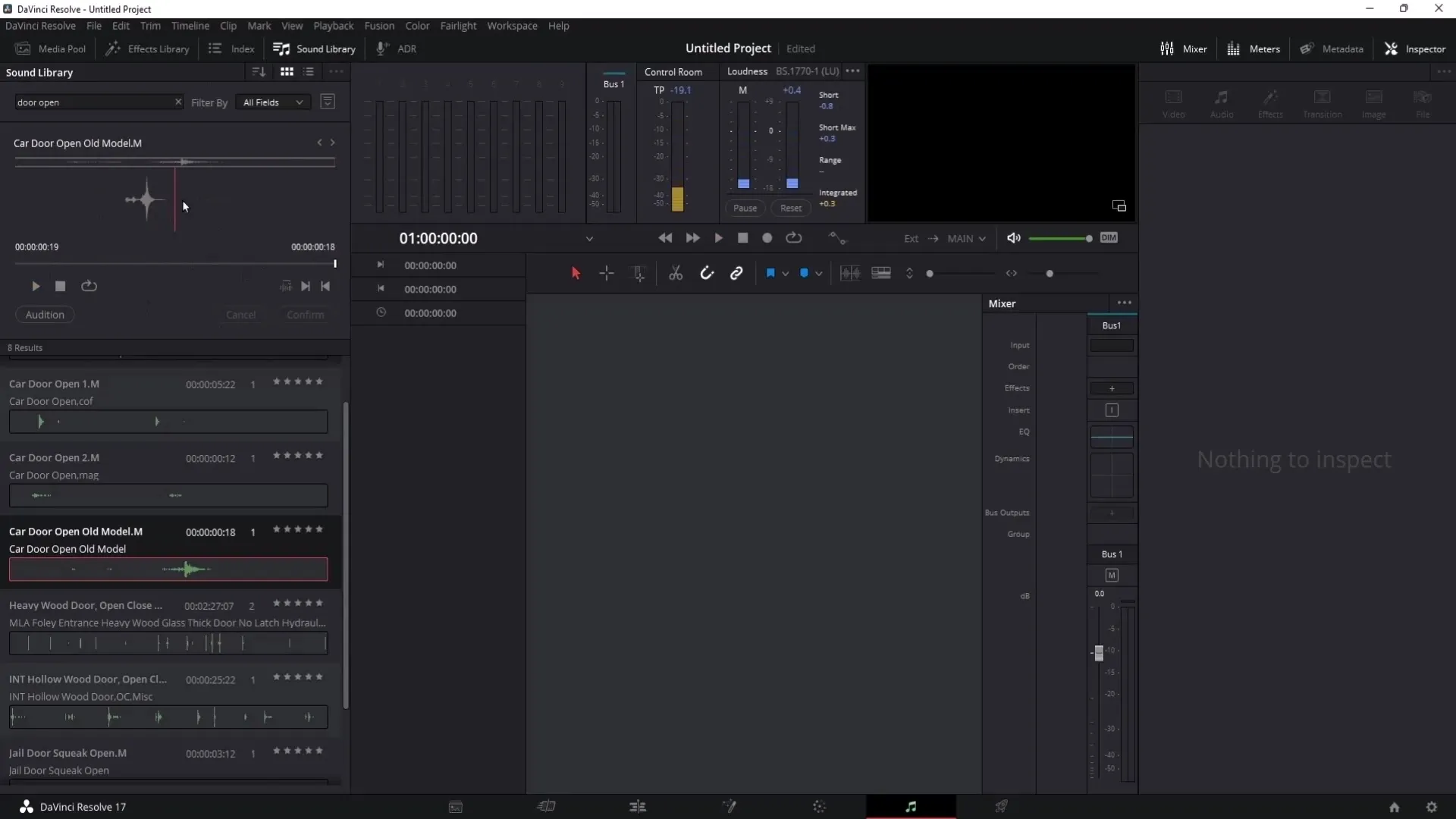
Belangrijk aspect is dat de standaard geluidseffecten in DaVinci Resolve zijn ingesteld op mono. Om ze in te stellen op stereo, klik met de rechtermuisknop op de clip en ga naar "Clipattributen". Hier kun je het audioformaat naar stereo wijzigen.
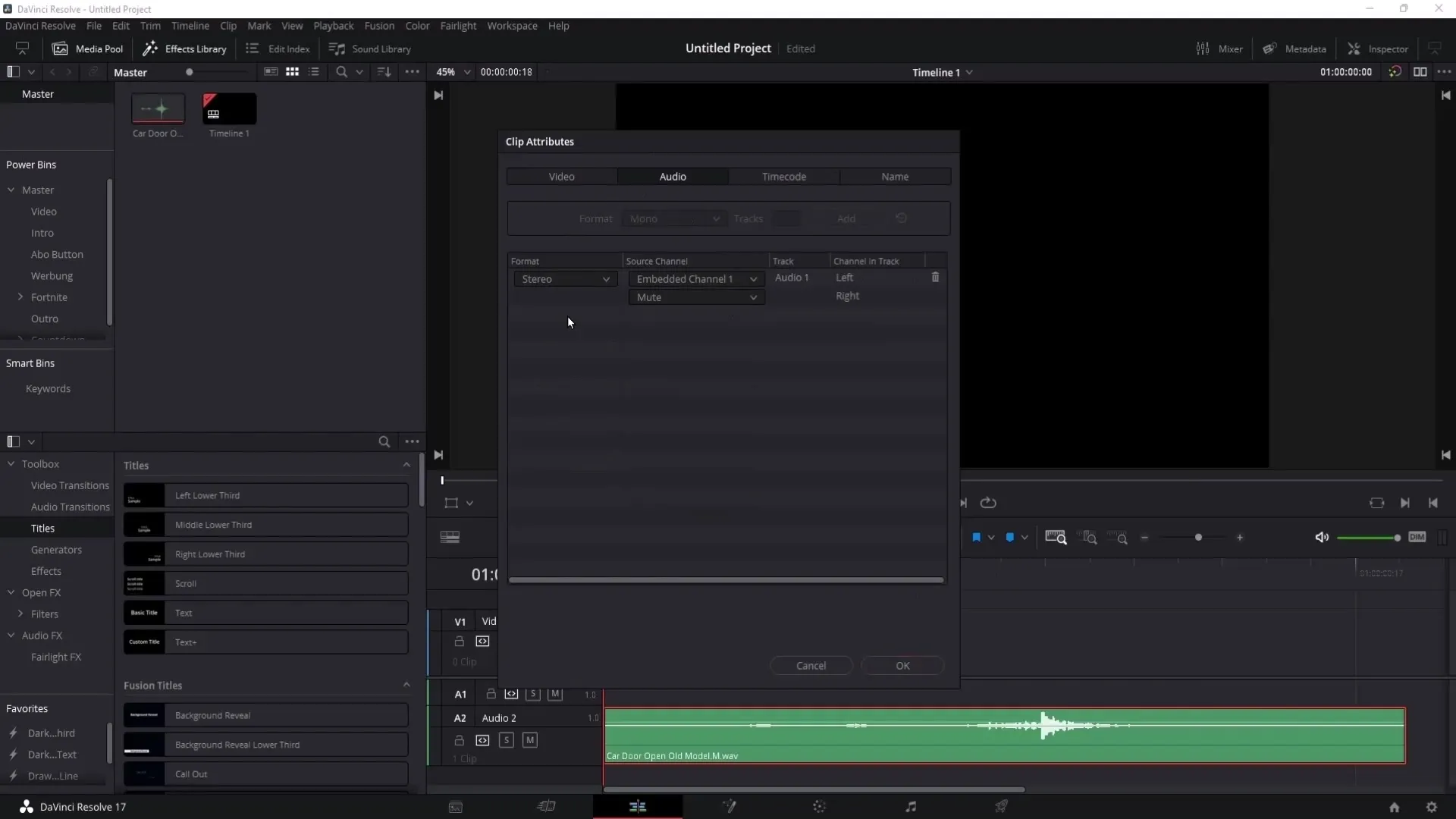
Als je op zoek bent naar meer gratis geluidseffecten, kan ik je twee websites aanbevelen. De eerste is Soundj, een wat oudere website, maar met duidelijke en bruikbare geluidseffecten.
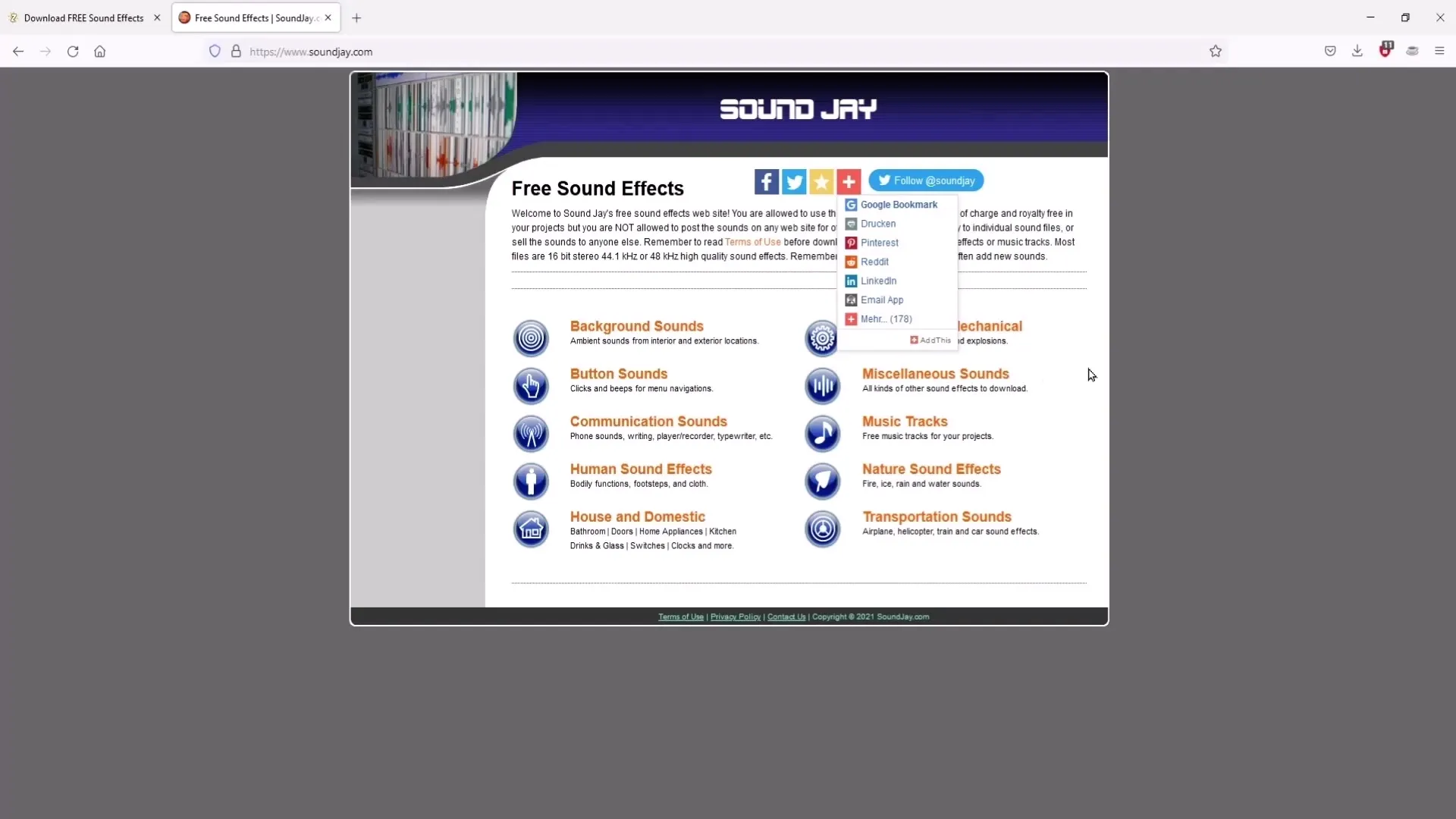
De tweede website die ik aanbeveel, heet ssplet. Deze website is nieuwer en biedt een aantrekkelijke selectie gratis geluiden die gemakkelijk te vinden zijn.
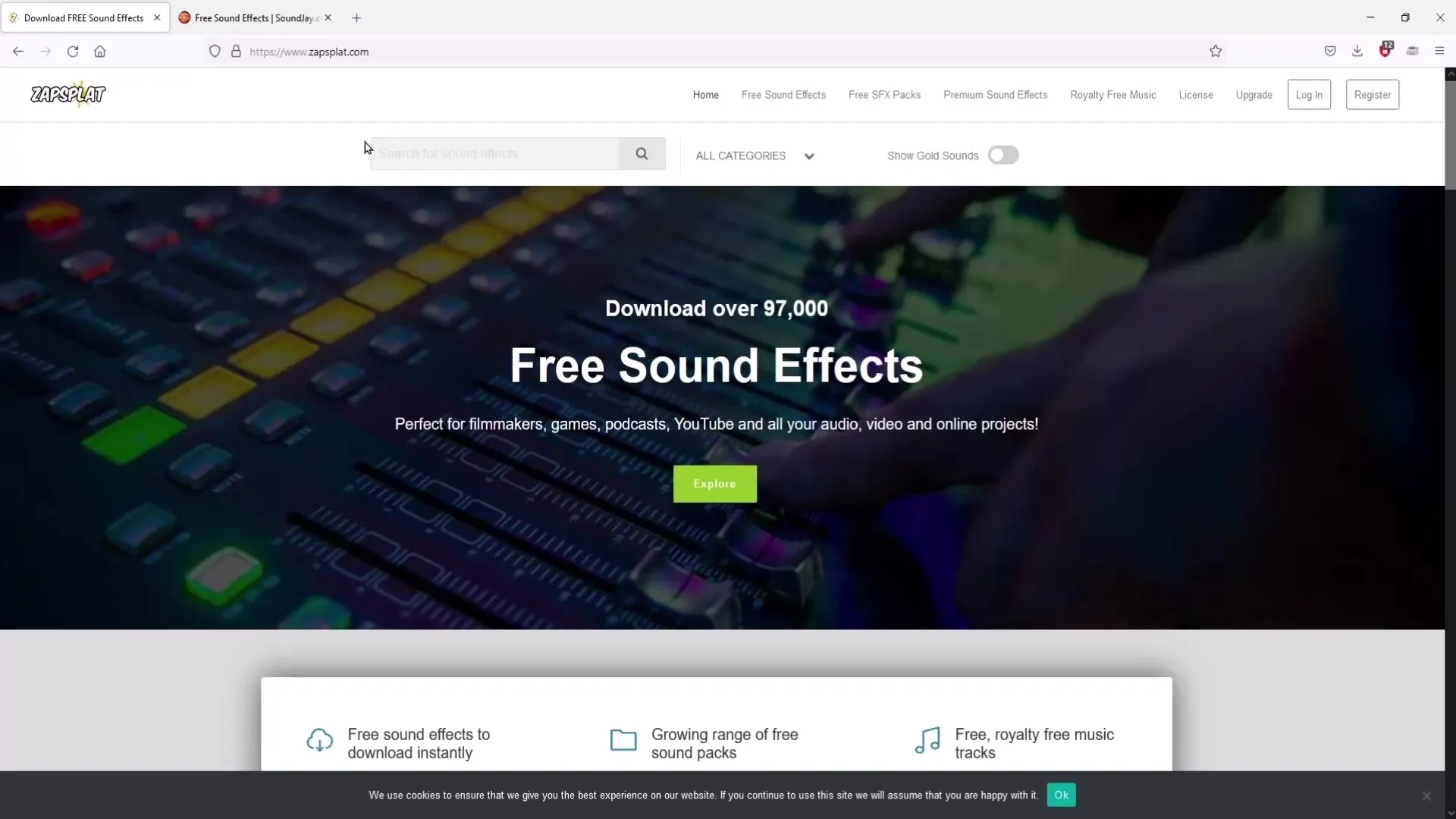
Bekijk de categorieën op de websites en download de gewenste effecten voor je DaVinci Resolve-projecten.
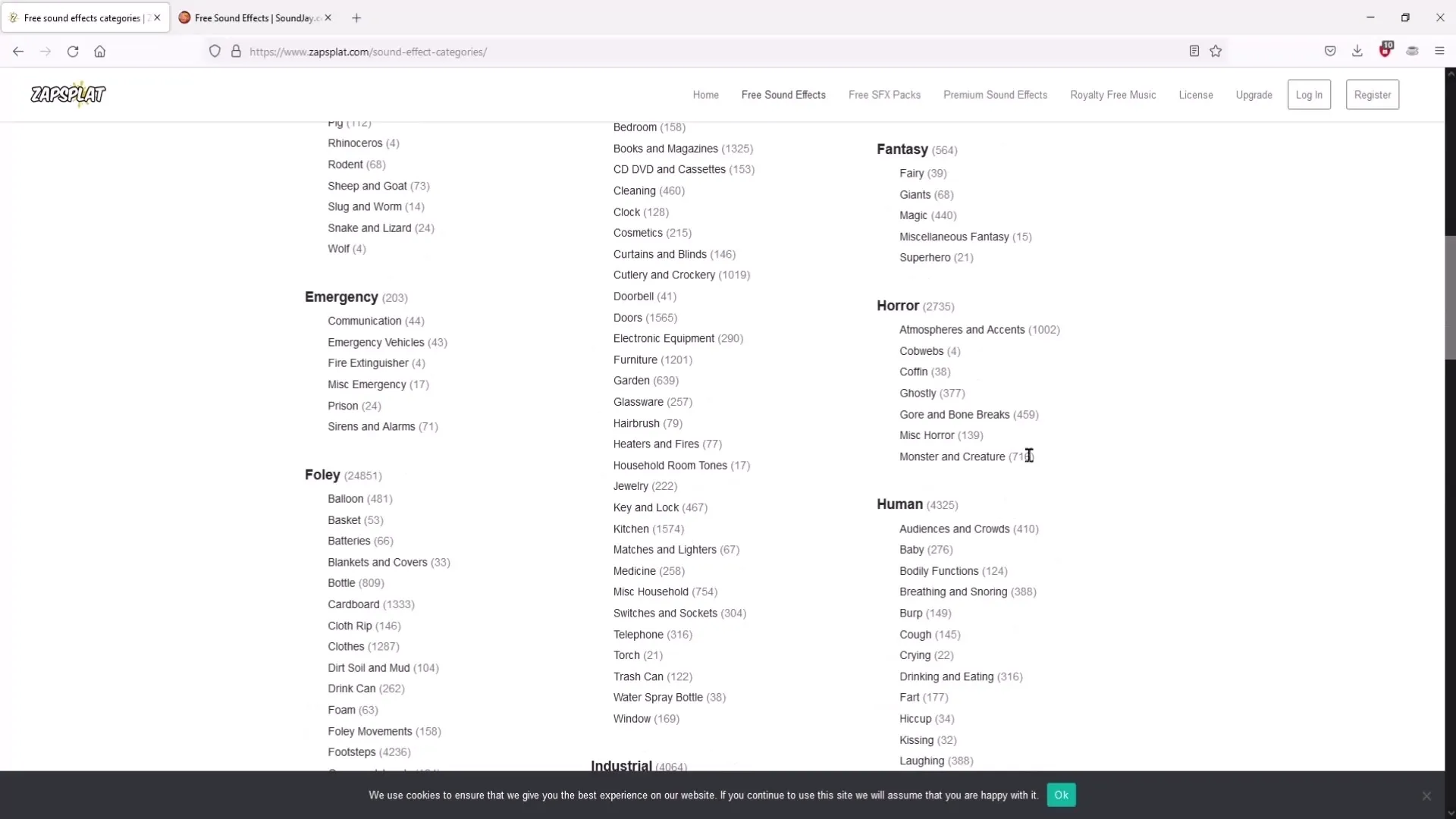
Een handige tip: Als je een specifiek geluidseffect vaak gebruikt, kun je deze naar de "Power Bins" van DaVinci Resolve slepen. Zo heb je snel toegang tot je favoriete geluidseffecten zonder ze telkens opnieuw te hoeven importeren.
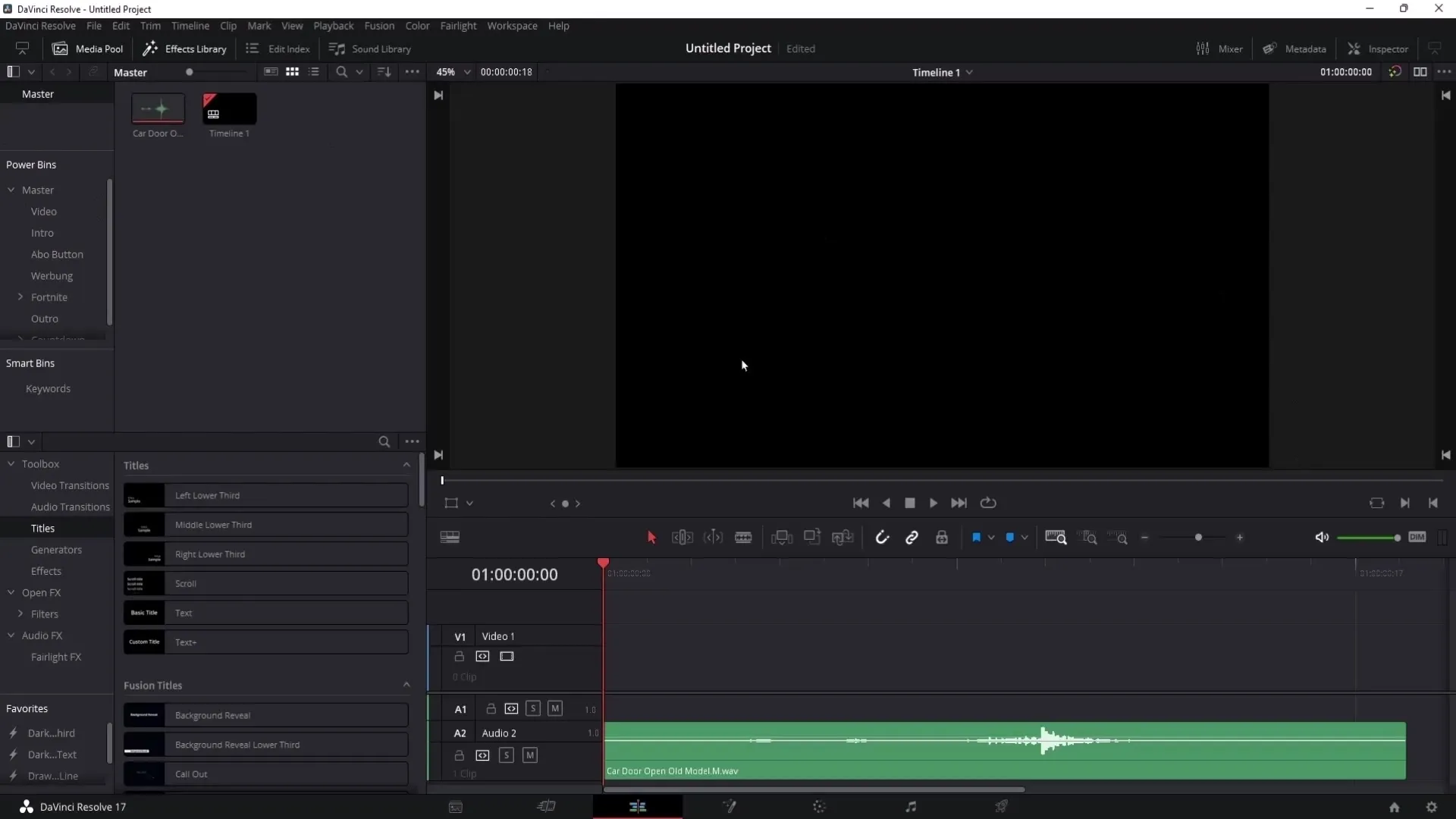
Samenvatting
Je hebt nu geleerd hoe je gratis geluidseffecten voor DaVinci Resolve kunt downloaden en instellen. Met deze geluiden kun je je video's de laatste touch geven en ze aantrekkelijker maken. Vergeet niet de licentieovereenkomsten te controleren en indien nodig extra geluidswebsites te gebruiken om je bibliotheek uit te breiden.
Veelgestelde vragen
Hoe kan ik de geluidsbibliotheek in DaVinci Resolve activeren?Ga naar het notensymbool en activeer de geluidsbibliotheek in de instellingen.
Zijn de geluidseffecten van DaVinci Resolve gratis?Ja, de geluidseffecten zijn gratis zolang je de licentievoorwaarden naleeft.
Waar kan ik meer gratis geluidseffecten vinden?Je kunt websites zoals Soundj en ssplet bezoeken om extra geluidseffecten te downloaden.
Kan ik de geluidseffecten gebruiken voor commerciële projecten?Ja, de geluidseffecten mogen worden gebruikt voor commerciële projecten, zolang ze niet worden doorverkocht.
Hoe schakel ik de geluidseffecten van mono naar stereo?Klik met de rechtermuisknop op de clip, selecteer "Clipattributen" en verander het audioformaat naar stereo.


